티스토리에 여러 가지 플러그인이 있는데요.
그중에 유용한 플러그인 중 하나가 구글 서치 콘솔(Google Search Console)입니다.
구글 서치 콘솔은 구글의 검색 결과에서 사이트나 블로그의 노출량, 클릭수, 주요 유입 검색어 등을 모니터링하고 통계 자료를 볼 수 있는 서비스입니다.
(네이버도 유사한 서비스를 제공하고 있는데 바로 네이버 애널리틱스입니다. 네이버 애널리틱스 플러그인도 티스토리에서 제공되고요.)
구글 서치 콘솔에 티스토리 계정을 연동하지 않아도 구글 검색 결과에는 정상적으로 노출이 됩니다.
서치 콘솔을 연동하는 이유는 자신의 블로그가 구글 검색에서 어느 정도 노출이 되고, 클릭이 되며, 어떤 검색어를 통해 유입이 되는지 등에 대한 통계를 볼 수 있기 때문입니다.
이러한 통계들이 블로그를 운영하는데 도움이 되겠죠?^^
자, 그럼 어떻게 구글 서치 콘솔에 티스토리 계정을 연동하는지 같이 따라해 보시죠~!
티스토리 관리 홈에 들어가서 왼쪽 메뉴 하단에 '플러그인'을 클릭하면, '구글 서치 콘솔' 플러그인이 눈에 띌 겁니다.
클릭해 주세요.

구글 서치 콘솔 연동 화면으로 이동하게 되고요.
'계정 연결하기'를 클릭합니다.

구글 계정으로 로그인하라는 화면이 나옵니다.
자신이 쓰고 있는 구글 계정으로 클릭하시면 됩니다.

3군데 체크박스에 체크를 다 하신 걸 확인한 후 하단의 Allow 버튼을 누릅니다.

그러면 이렇게 '연결되었습니다'라고 팝업창이 뜹니다.
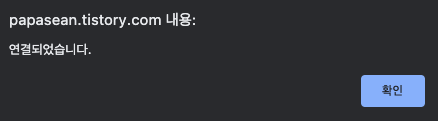
구글 서치 콘솔에 블로그가 올바르게 등록되었다는 내용을 보실 수 있고요.
아래 하단의 '적용'을 꼭 눌러주셔야 됩니다.

플러그인 화면으로 돌아가 보면 이렇게 구글 서치 콘솔을 '사용 중'이라고 빨간 박스가 붙습니다.
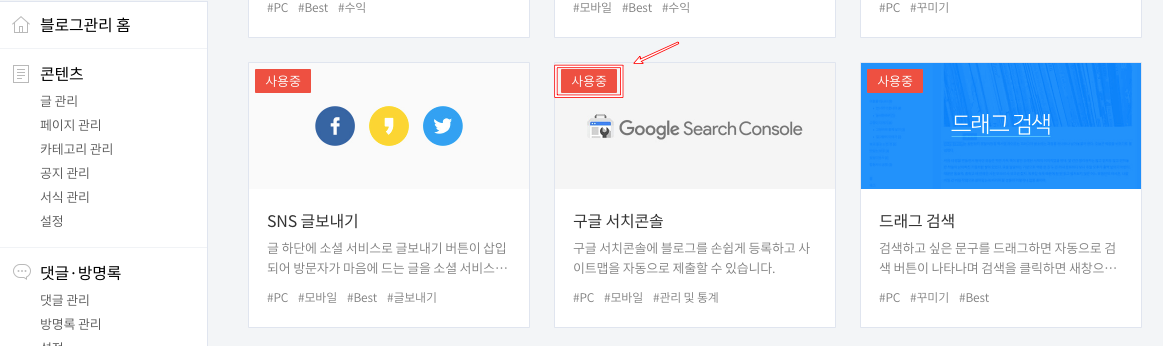
구글 서치 콘솔 플러그인 화면으로 다시 들어가서 '바로가기'를 누르면 서치 콘솔 화면으로 이동할 수 있습니다.

이렇게 구글 서치 콘솔이 반겨주고요.

좌측 상단에 보면 자신의 블로그 주소가 잘 연동되어 있는 것을 확인할 수 있습니다.
연동한 직후에 바로 캡처한 이미지라서 아직 제 블로그에 대한 통계 데이터를 확인할 수는 없습니다.

마지막으로 사이트맵과 RSS를 제출해 줘야지요.
사이트맵은 구글 서치 콘솔을 연동하면 자동으로 제출되기 때문에 RSS만 제출하면 됩니다.
아래와 같이 'rss'를 내 블로그 주소 뒤에 입력하고 'SUBMIT' 버튼을 클릭합니다.

성공적으로 제출된 것을 확인할 수 있습니다.

생각보다 어렵지 않습니다^^
읽어주셔서 감사합니다!
'블로그 운영 지식' 카테고리의 다른 글
| 0c4a8227ed9f4fd1a0e86400156a7fa2 (0) | 2021.03.07 |
|---|---|
| 네이버 블로그를 구글에서 검색되게 하는 법(구글에 네이버 블로그 등록하기) (7) | 2021.03.07 |
| 블로그 만들기 (네이버 블로그, 티스토리) (0) | 2021.03.02 |
| 네이버 블로그, 티스토리, 워드프레스 차이점 (0) | 2021.03.01 |
| 카카오 애드핏 신청 (0) | 2021.02.28 |